лента с инструменти ", които да"
Здравейте, скъпи приятели.
В предишните версии на AutoCAD софтуерни инструменти панел "Рисуване" и "Edit", се показва по подразбиране.
Помислете за първия от панелите.

Този панел може да бъде или с плаваща или фиксирана. Това, както и всяка друга група в работното пространство ще полетя. Извън панел на работното място ще бъде фиксиран. Панелът може да бъде преместен, можете да промените размерите му (фиг. 2), като кликнете на кръст, за да затворите.
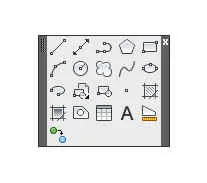
Преместване на панела отляво на работното пространство, където тя обикновено е. Преди това, той ще възстанови със стандартни размери.
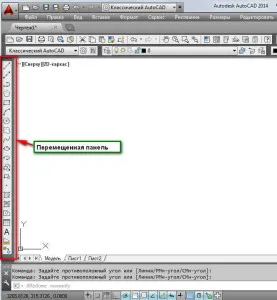
"Редактиране" панел по подразбиране в дясно от зоната на работа трябва да се намира. Ако не беше там, можете да кликнете някъде в панела "Рисуване" (или всеки друг панел), щракнете с десния бутон и наричаме "списък на ленти с инструменти", в която да се намери този панел.

Добавяне на друг панел е необходимо. Това - в панела "Величини". Ние го намерите в "Списъка на ленти с инструменти" и инсталирайте.
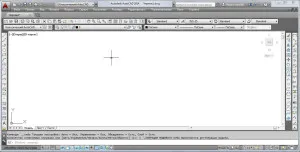
Между другото, "лентата списък" може да се нарече по различен начин. Щракнете с десния бутон в свободна зона на панела, например, тези, които са отбелязани на фигурата по-долу в червени елипси. В менюто, което се появява, предаде на "AutoCAD" → верига лентата «списък".
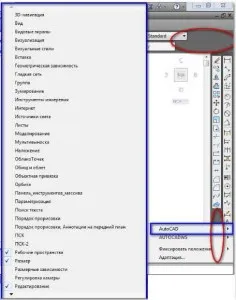
Фиг. 7
Какво става, ако лентата с инструменти липсва в AutoCAD? Към панела не изчезне от местата си, те могат и трябва да бъдат блокирани. За да направите това, кликнете с десния бутон отново в тези области, които са показани на фиг. 7 И той премина през следващата верига: "фиксирана позиция» → «Всички» → «блокирани". Т.е. Ние блокирани всички панели.
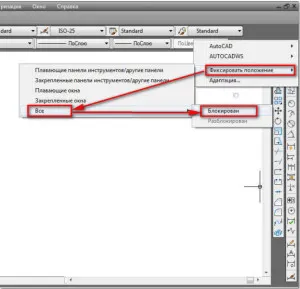
Сега, ако се вгледате в тази област, се подчертава в следващата фигура показва, че лентата, обиколи колона зелени овални, както е показано на фиг. 1 липсва. Така че това може да се определи, че панелът е заключена.
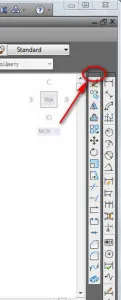
Всички снимки може да се кликва.